xp系统右下角音量不见了怎么解决 Windows 10 xp系统右下角音量图标消失怎么办
更新时间:2024-04-20 09:49:49作者:xiaoliu
在使用Windows 10操作系统的过程中,有时候会遇到xp系统右下角音量图标消失的情况,这个问题可能会导致我们无法调节音量,给我们的使用带来一些不便。但是不用担心,我们可以通过一些简单的方法来解决这个问题。接下来我将为大家介绍一些解决xp系统右下角音量图标消失的方法,让我们能够快速恢复到正常的状态。
具体方法如下:
1、打开开始菜单,然后点击“控制面板”;
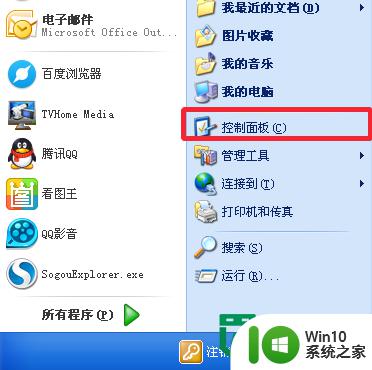
2、直接来到控制面板的主页面,我们点击左侧的切换经典试图;
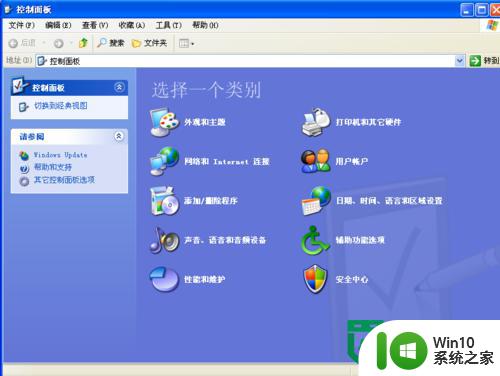
3、直接来到控制面板的经典试图上来;
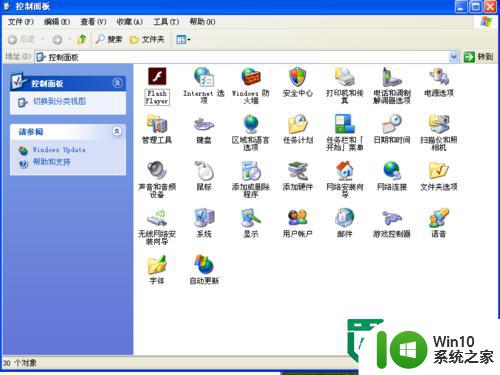
4、找到上边的声音的选项卡;
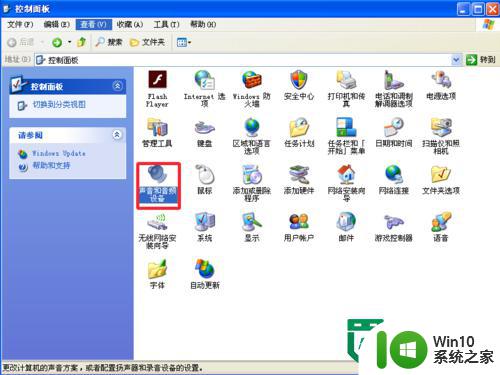
5、我们看到声音和音频属性,我们发现这个没有勾选上;
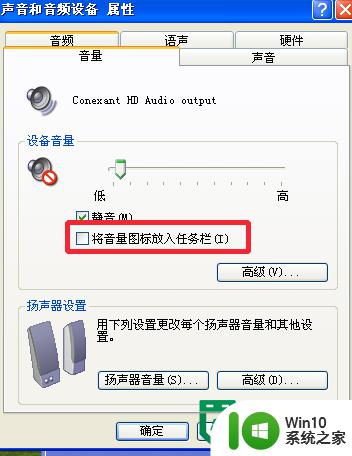
6、我们勾选上之后,我们点击下边的确定完成设置;
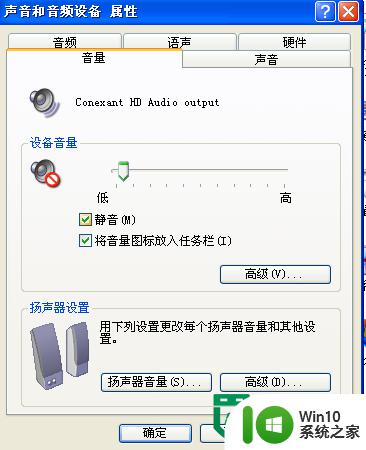
7、右下角就显示音量的图标了。
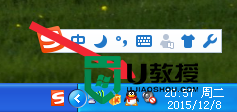
以上就是关于xp系统右下角音量不见了怎么解决的全部内容,有出现相同情况的用户就可以按照小编的方法了来解决了。
xp系统右下角音量不见了怎么解决 Windows 10 xp系统右下角音量图标消失怎么办相关教程
- 电脑右下角倒三角不见了如何解决 电脑右下角倒三角图标消失怎么办
- 电脑右下角声音图标不能用的修复方法 电脑桌面右下角声音打不开怎么办
- 电脑右下角图标点了没反应怎么办 电脑右下角图标点击无反应怎么解决
- win8系统左下角开始菜单不见怎么办 win8左下角开始菜单不见了怎么解决
- 电脑右下角小喇叭没有了如何找回 电脑右下角的小喇叭不见了怎么找回
- 没有u盘右下角也显示图标处理方法 如何在没有U盘的情况下在右下角显示图标
- 右下角激活windows 的水印怎么去除 电脑右下角激活windows怎么去掉
- 电脑右下角有一块白色怎么办 电脑屏幕右下角出现白色窗口如何消除
- 电脑桌面右下角突然出现一块白色的详细解决方法 电脑桌面右下角白色块怎么取消
- 电脑右下角测试模式怎么取消 电脑桌面右下角显示测试模式是什么问题
- 电脑桌面右下角图标都放在一起的方法 电脑桌面右下角图标合并方法
- 电脑右下角出现激活windows水印如何取消 右下角激活windows 的水印怎么去除
- U盘装机提示Error 15:File Not Found怎么解决 U盘装机Error 15怎么解决
- 无线网络手机能连上电脑连不上怎么办 无线网络手机连接电脑失败怎么解决
- 酷我音乐电脑版怎么取消边听歌变缓存 酷我音乐电脑版取消边听歌功能步骤
- 设置电脑ip提示出现了一个意外怎么解决 电脑IP设置出现意外怎么办
电脑教程推荐
- 1 w8系统运行程序提示msg:xxxx.exe–无法找到入口的解决方法 w8系统无法找到入口程序解决方法
- 2 雷电模拟器游戏中心打不开一直加载中怎么解决 雷电模拟器游戏中心无法打开怎么办
- 3 如何使用disk genius调整分区大小c盘 Disk Genius如何调整C盘分区大小
- 4 清除xp系统操作记录保护隐私安全的方法 如何清除Windows XP系统中的操作记录以保护隐私安全
- 5 u盘需要提供管理员权限才能复制到文件夹怎么办 u盘复制文件夹需要管理员权限
- 6 华硕P8H61-M PLUS主板bios设置u盘启动的步骤图解 华硕P8H61-M PLUS主板bios设置u盘启动方法步骤图解
- 7 无法打开这个应用请与你的系统管理员联系怎么办 应用打不开怎么处理
- 8 华擎主板设置bios的方法 华擎主板bios设置教程
- 9 笔记本无法正常启动您的电脑oxc0000001修复方法 笔记本电脑启动错误oxc0000001解决方法
- 10 U盘盘符不显示时打开U盘的技巧 U盘插入电脑后没反应怎么办
win10系统推荐
- 1 中关村ghost win10 64位标准旗舰版下载v2023.04
- 2 索尼笔记本ghost win10 32位优化安装版v2023.04
- 3 系统之家ghost win10 32位中文旗舰版下载v2023.04
- 4 雨林木风ghost win10 64位简化游戏版v2023.04
- 5 电脑公司ghost win10 64位安全免激活版v2023.04
- 6 系统之家ghost win10 32位经典装机版下载v2023.04
- 7 宏碁笔记本ghost win10 64位官方免激活版v2023.04
- 8 雨林木风ghost win10 64位镜像快速版v2023.04
- 9 深度技术ghost win10 64位旗舰免激活版v2023.03
- 10 系统之家ghost win10 64位稳定正式版v2023.03